CAD安装步骤(CAD 2022软件安装包下载及安装教程)
软件介绍
AutoCAD软件是指运用计算机软件制作并模拟实物设计,展现新开发商品的外型、结构、彩色、质感等特色的技术。CAD最早的应用是在汽车制造、航空航天以及大公司的电子工业生产中。之后随着CAD实现技术的演变和计算机价格的变化,其应用范围也逐渐变广,已广泛运用于平面印刷、出版等诸多领域。
软件下载
下载通道①百度网盘(注:不是会员会限速,需百度网盘客户端下载)
https://pan.baidu.com/s/117a1uiPE62WV1lh4geTjTg?pwd=8888
下载通道②奶牛快传(注:下载不限速,浏览器可直接下)
https://maccgw.cowtransfer.com/s/4fc38f28b3444c
下载通道③诚通网盘(注:下载不限速,浏览器可直接下)
https://drfs.ctcontents.com/file/17969466/676384718/8437de/%E5%B0%B9%E8%AE%AD%E6%A0%87%E6%B6%85%E6%A7%83%E9%87%8D%E7%94%9F/CAD/Auto_CAD_2022_%EF%BC%8864_%E4%BD%8D%EF%BC%89.zip
软件安装视频教程
CAD2022安装教程:
https://v.qq.com/x/page/p3357rfam4p.html
CAD2022图文安装教程
1. 安装包下载好以后是一个压缩包,我们选中这个压缩包,鼠标右键点解压到当前文件夹,把安装包
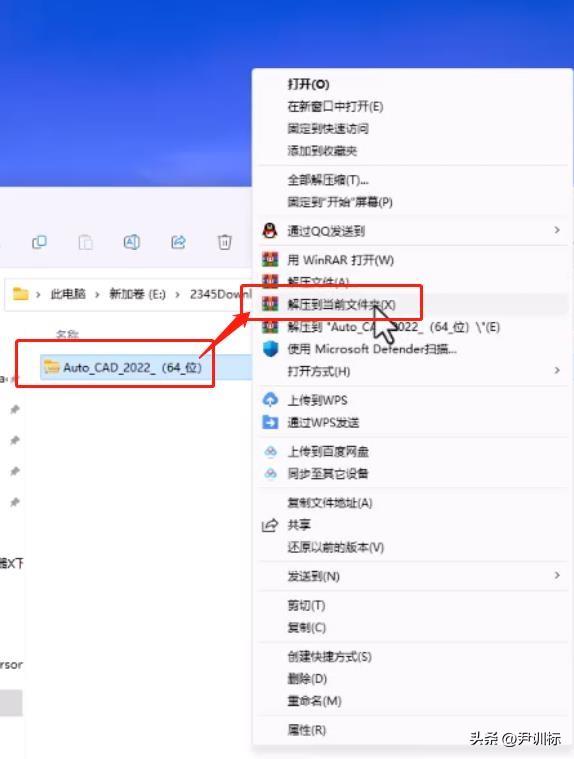
2. 安装包解压完成,打开解压后的安装包文件,里面有一个AutoCAD2022安装包,打开这个安装包。如果没有这个安装包你看下这个图片的方法。

3. 打开安装包后,双击:set-up 进行安装,等待准备完成,进入安装界面。
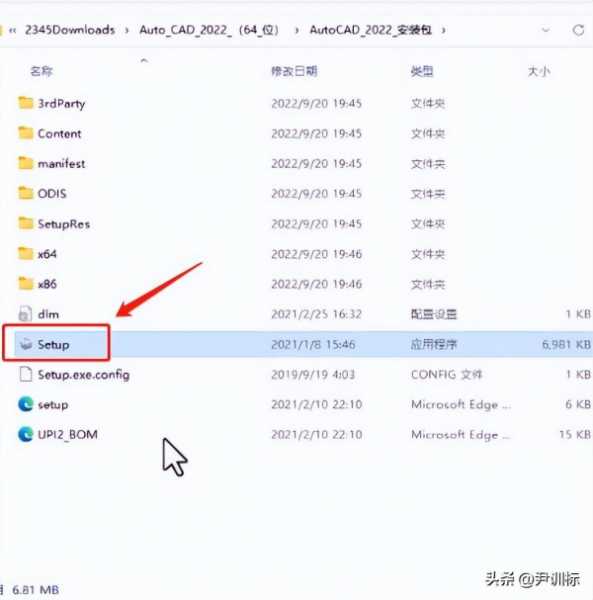
4. 勾选我同意,点下一步。
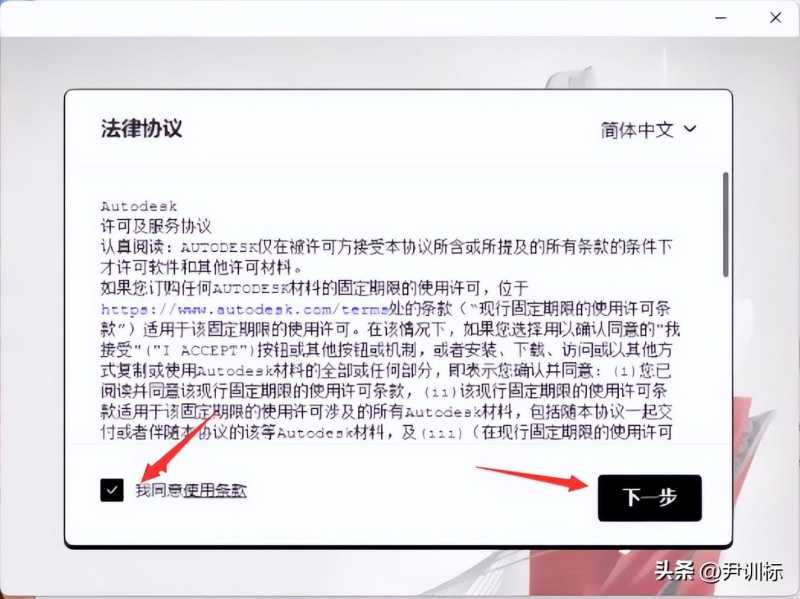
5. 这一步可以修改位置,也可以不修改,根据自己的情况。修改的话点右边三个点就可以修改位置了,修改好了点下一步就可以了。
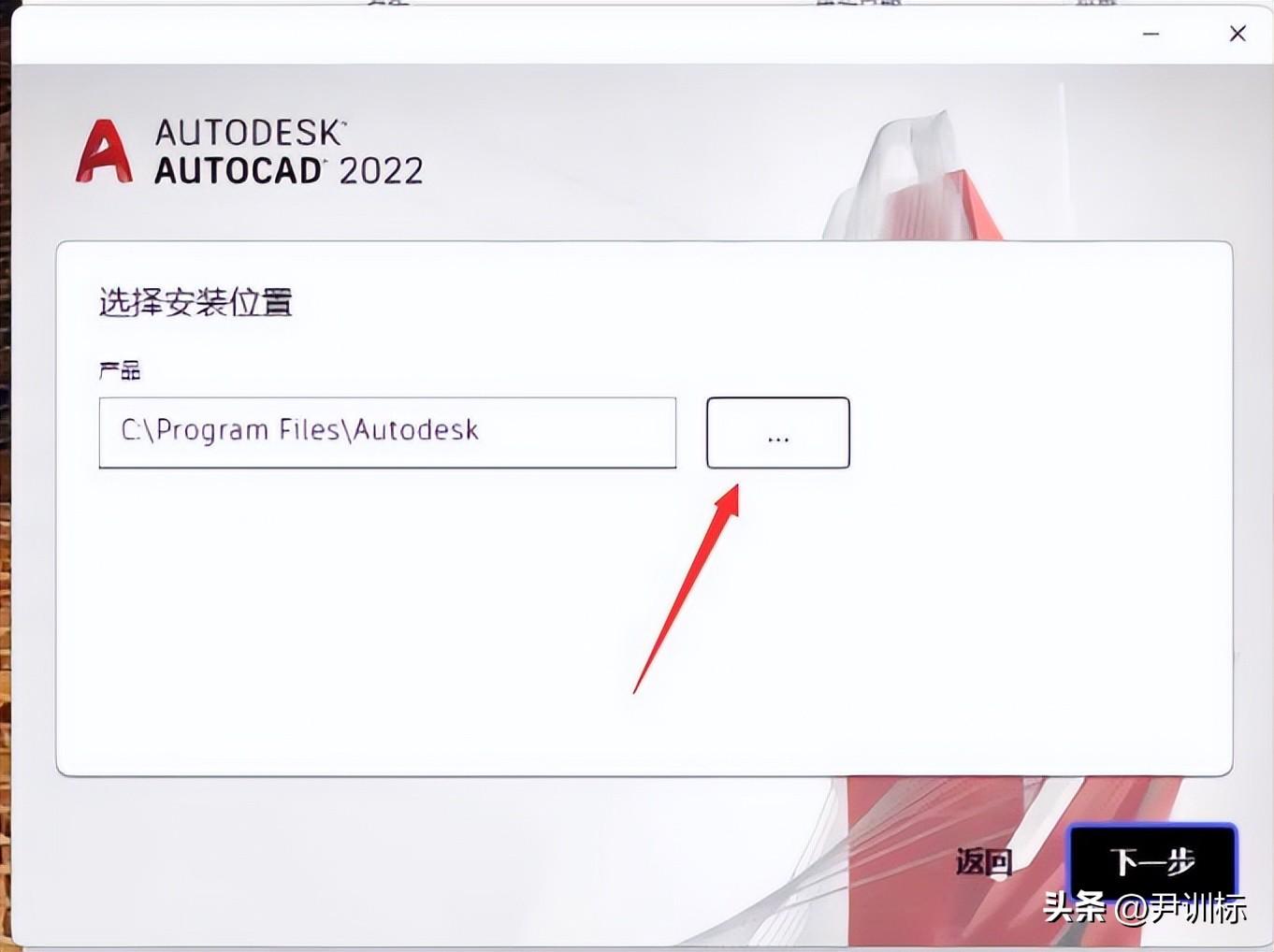
6. 这里可以不勾选件,没啥用的,可以不用勾选,然后点安装就可以了。
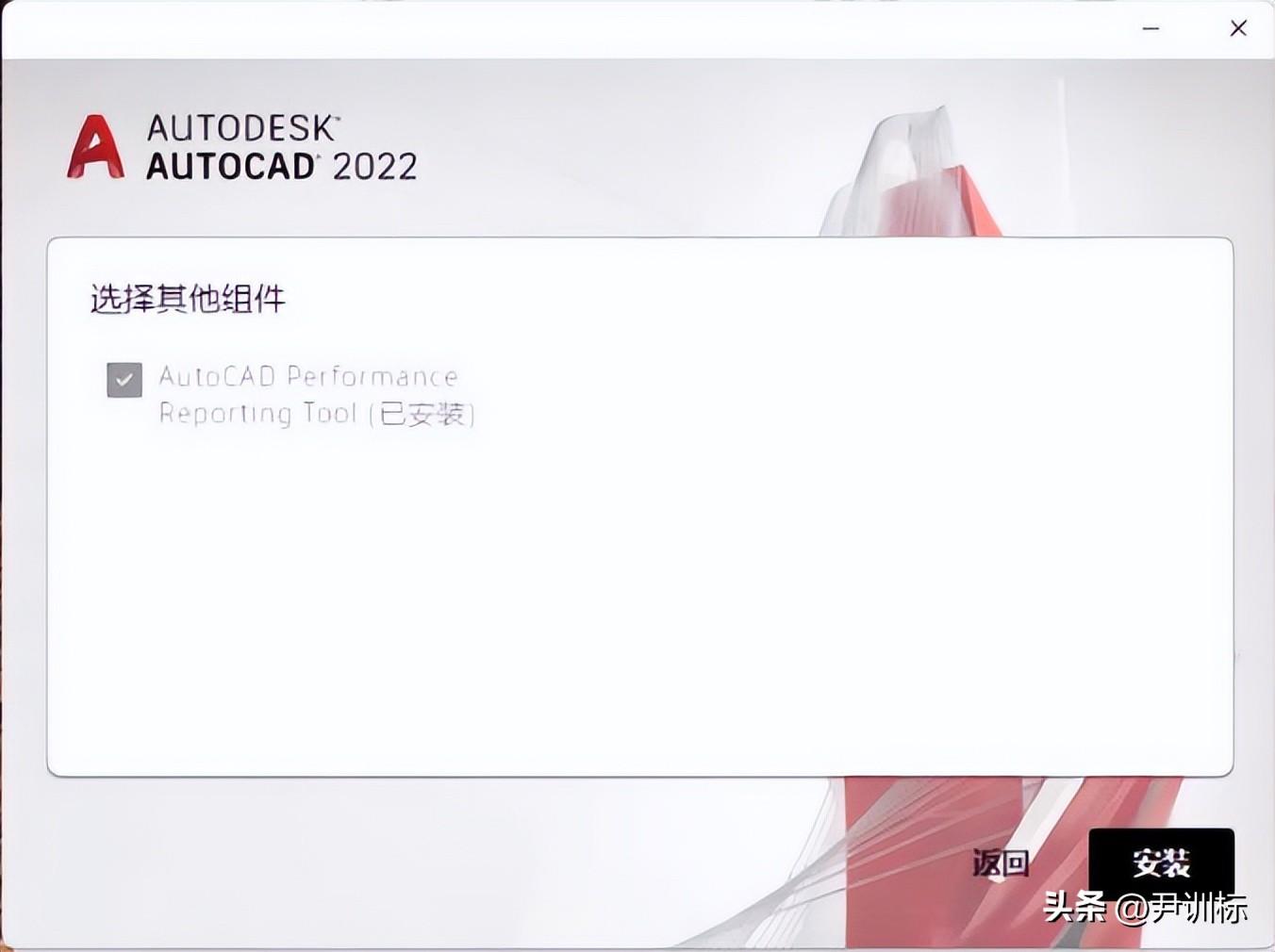
7. 现在正在安装中,等待安装完成即可。

8. 安装完成,这一步非常重要,不要点开始,千万不要点开始,需要点右上角的×,给关闭掉。
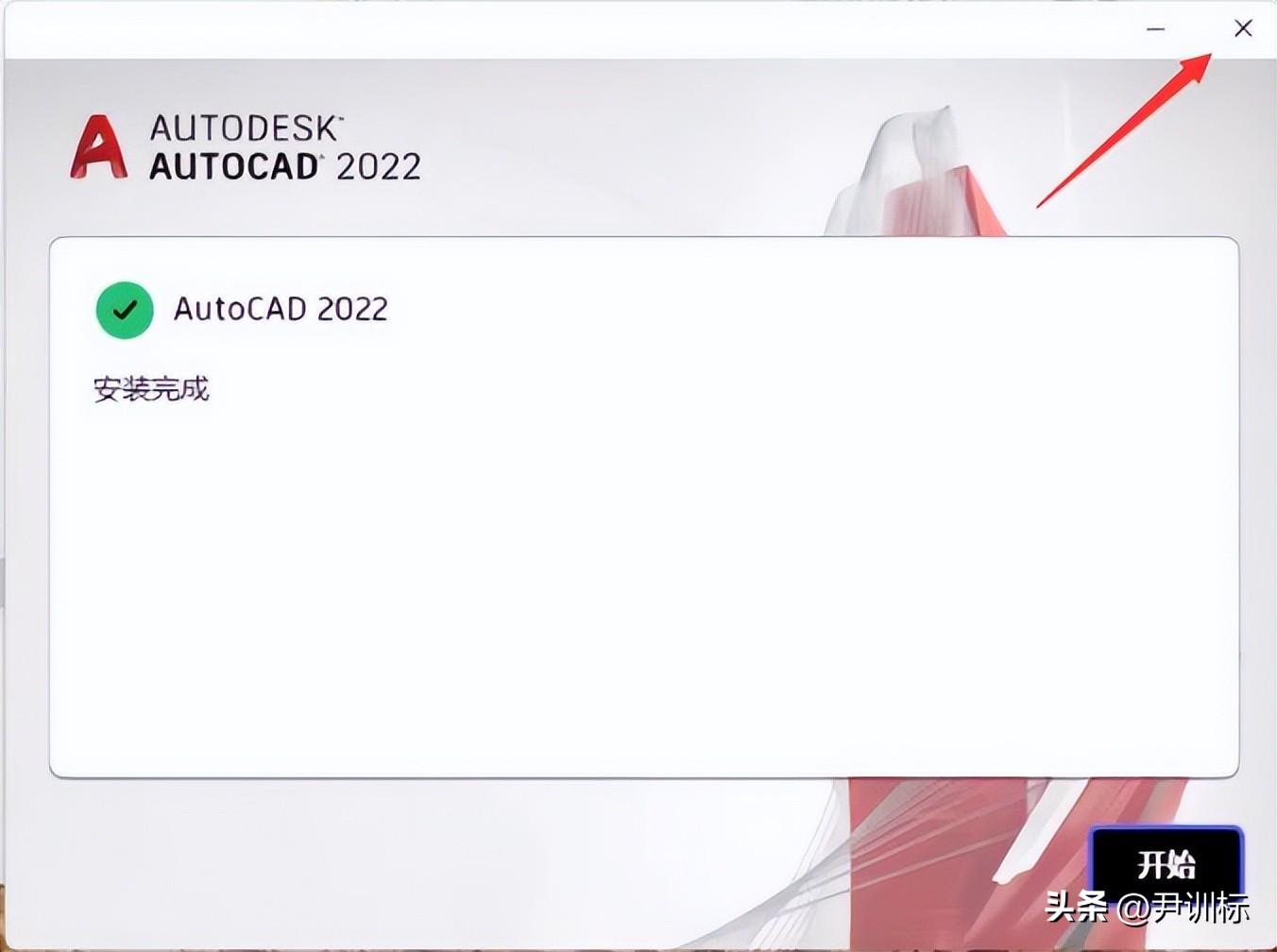
9. 软件安装完成,接下来就是替换补丁,回到安装包里面有一个替换补丁,复制一下这个补丁。

10. 鼠标右键桌面的CAD2022启动图标,点打开文件所在位置,直接到软件根目录里面。
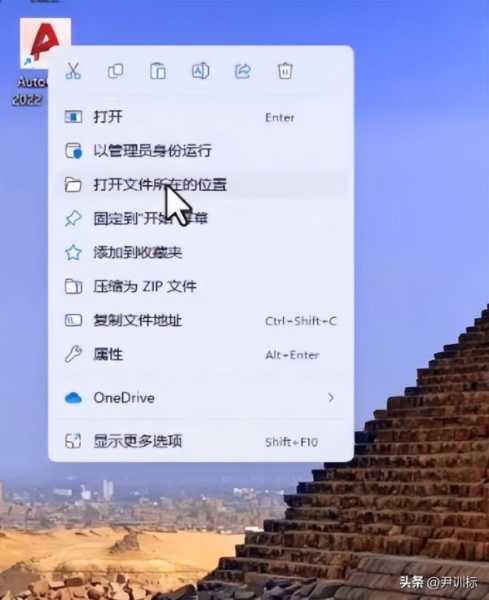
11. 找到根目录以后,把刚刚的补丁鼠标右键粘贴进去,
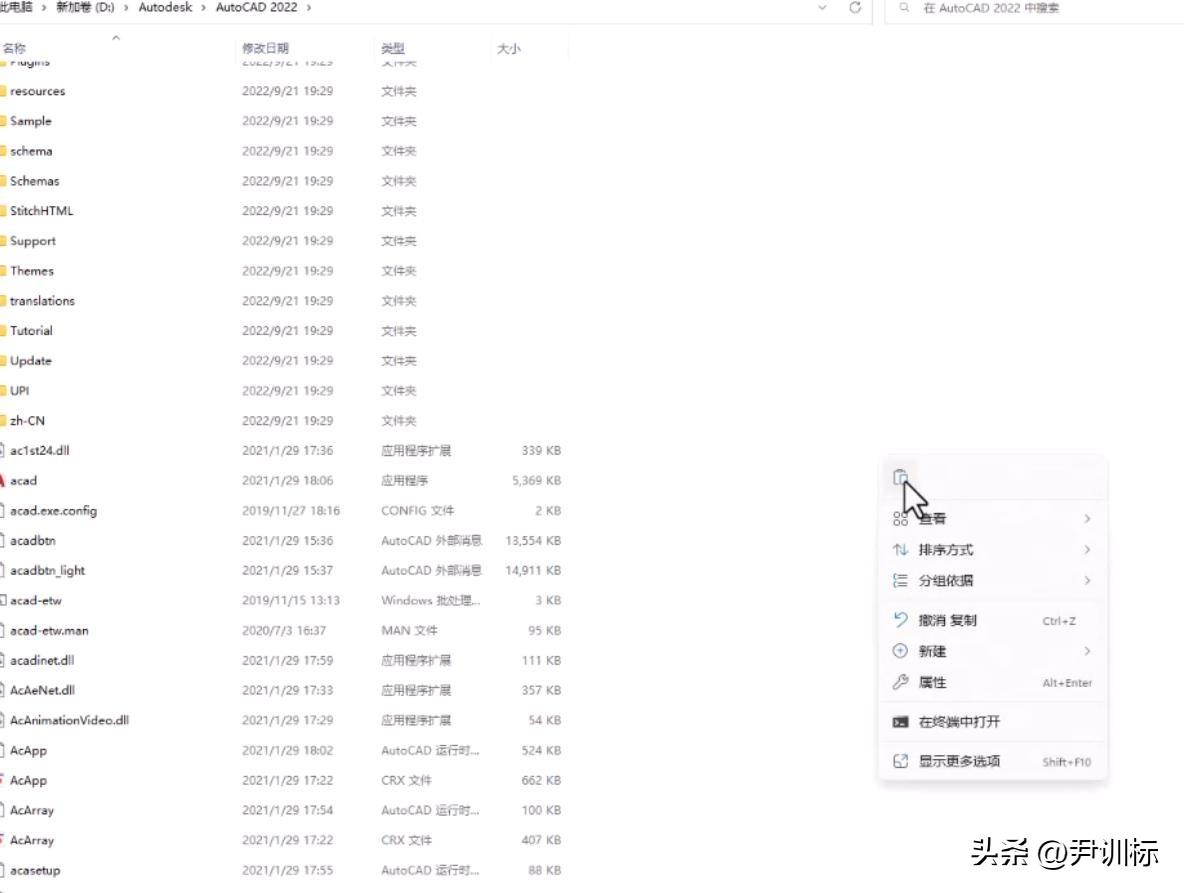
12. 出现提示,点第一个选项替换掉就可以了,。
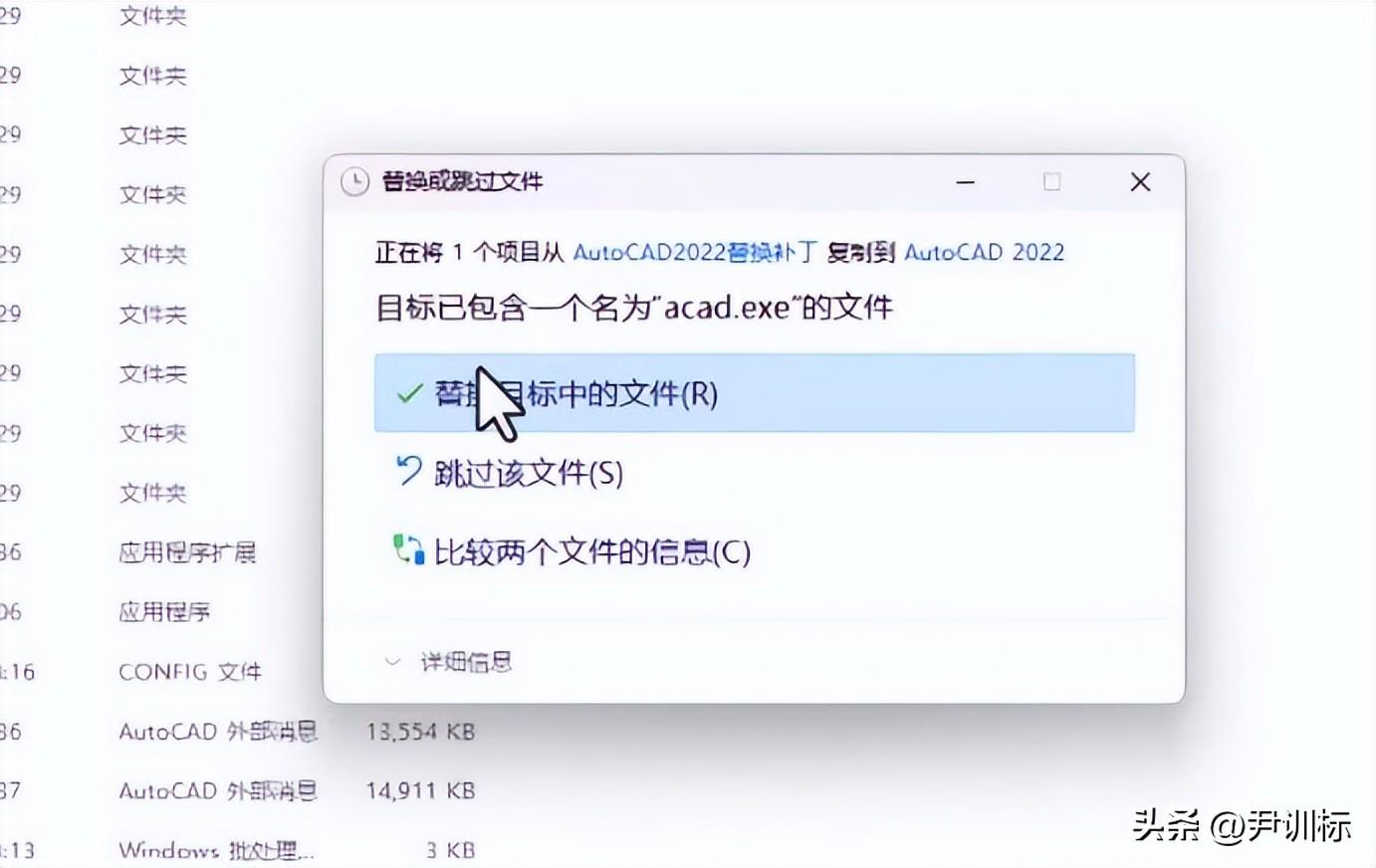
13. 补丁替换完成,我们就可以打开软件了,软件就可以正常使用了。
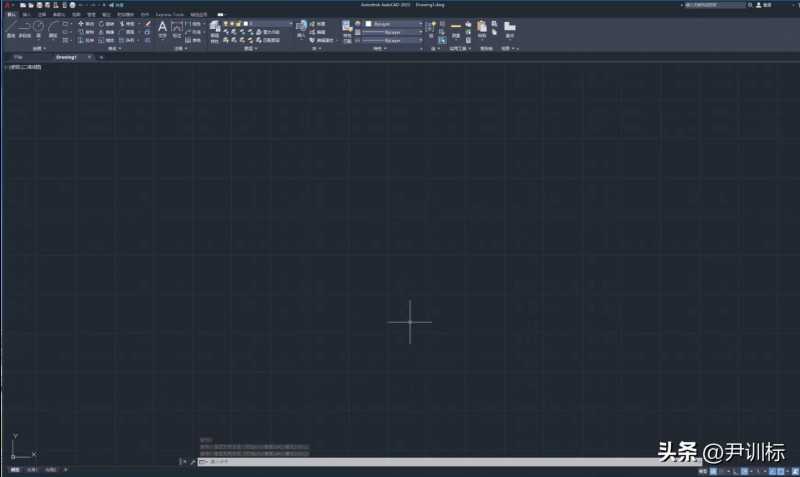
到这里软件就已经全部安装完成,希望教程对你有所帮助。
原文地址:https://tangjiusheng.com/it/5057.html


 赣公网安备36072102000190
赣公网安备36072102000190